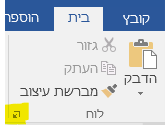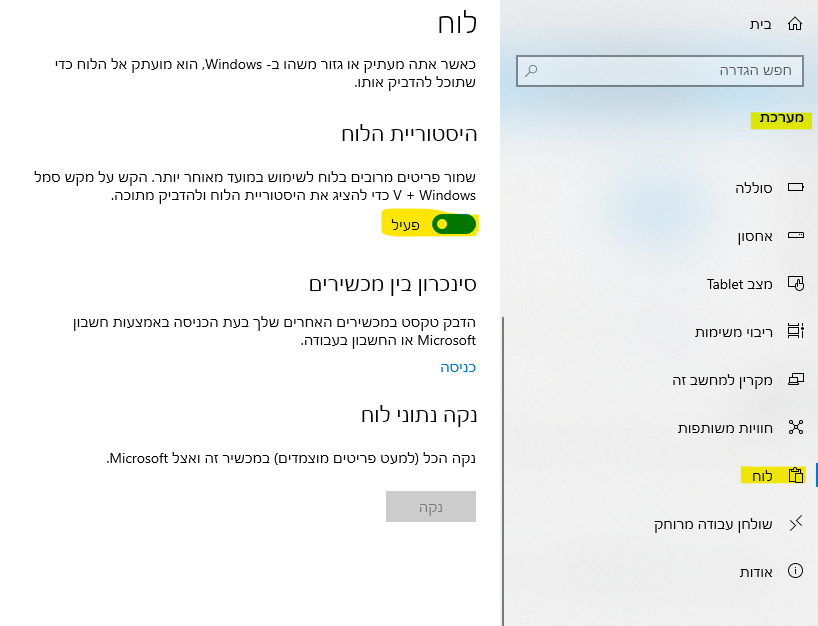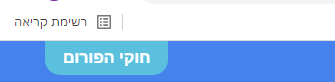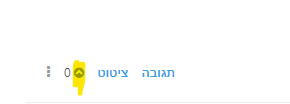מתקינים windows 10 בתדירות גבוהה? נמאס לכם לחזור על אותם פעולות שוב ושוב? המדריך הזה מיועד בשבילכם.
במדריך זה אצא מנקודת הנחה שיש ברשותכם דיסק און קי בר איתחול להתקנת windows 10.
התקנת windows 10 מתחלקת ל 3 שלבים:
- שלב א. בחירת שפת ההתקנה, הזנת מפתח מוצר, בחירת מהדורה, קבלת הסכם משתמש ומיקום ההתקנה.
- שלב ב. נעשה ללא התערבות כלל.
- שלב ג. בחירת אזור, פריסת לוח מקשים, חשבונות משתמשים והגדרות פרטיות.
בשביל להתקין את WINDOWS ללא התערבות:
- א. יש ליצור קובץ תשובות בתבנית XML ולשים אותו בתיקיית השורש של האון קי.
- ב. יש להמיר את קובץ ההתקנה (install) מ install.esd ל - install.wim (בדקו בדיסק און קי בתיקיית sources, אם הקובץ install כבר עם סיומת 'WIN' תוכלו לדלג לשלב 'קובץ התשובות').
המרה:
- א. לחצו על התחל, הקלידו powershell, והפעילו כמנהל.
- ב. הקלידו:
dism /Get-WimInfo /WimFile:XXX:\sources\install.esd
ובמקום הXXX יש לכתוב את אות הכונן שבו נמצאות תיקיות ההתקנה של windows, לחצו על Enter.
-
ג. כעת יוצג לכם כל המהדורות של התקנת windows עם מספר האינדקס שלהם.
-
ד. הקלידו:
dism /Export-Image /SourceImageFile:XXXX\sources\install.esd /SourceIndex:? /DestinationImageFile:@@@\install.wim /Compress:Max /CheckIntegrity
ובמקום ה XXXX יש לכתוב את אות הכונן שבו נמצאים תיקיות ההתקנה של windows.
ובמקום ה ? כתבו את מספר המהדורה שברצונכם להתקין.
ובמקום ה @@@ כתבו את המיקום שברצונכם לשמור את הקובץ שהומר. - ולחצו על Enter/
-
ה. המתינו עד לסיום הפעולה.
-
ו. העתיקו את הקובץ החדש לאון קי של ההתקנה לתוך תיקיית sources ומחקו את הקובץ install.esd.
קובץ-התשובות:
א. הורידו את קובץ התשובות:
ב. קבצים אלו מוגדיםר להתקנה שקטה של windows 10 כדלהלן:
- מוחק את כל המחיצות בדיסק 0 (שימו לב!).
- מתקין בדיסק 0.
- שפת התקנה – עברית.
- הגדרות שפה וקלט – עברית.
- מיקום – ירושלים (+2:00).
- שם משתמש – user.
- סיסמה – ללא.
ג. העתיקו את הקובץ לתיקיית השורש של האון קי.
זהו! יש לכם און-קי מוכן להתקנה שקטה של windows 10.
חברו את האון-קי למחשב, הגדירו שיעלה בוט מ USB, לכו לשתות קפה, חזרו לאחר 10-20 דקות ויש לכם מחשב מוכן עם windows 10 pro, (צריך רק לאקטב).
שימו לב!!! התקנה כזו מוחקת את כל מה שנמצא בדיסק קשיח. אם יש לכם שם חומר חשוב יש לגבות אותו לפני ההתקנה.
בשביל לבטל את ההתקנה השקטה, יש להסיר את הקובץ autounattend מתיקיית השורש של האון-קי.
בהצלחה